Bu bölümde normal modun başlangıç ekranından bir hedef
girme işleminin nasıl yapılacağı açıklanmaktadır.
KOLAY MOD
Belleğe taranmış bir belgenin,
makineniz başka bir makine tarafından yoklanırken gönderilmesine
"Karşidan Alma Belleğı" denir. Yoklama öncesinde, diğer makineye fakslanacak
olan belge karşıdan alma bellek kutusuna taranması gerekir.
BİR BELGEYİ KARŞIDAN ALMA BELLEĞİNE TARAMA
Bu işlev, sadece diğer makine Süper G3 ya da G3 uyumluluğu
taşıyorsa ve bekletme işlevi varsa kullanılabilir.
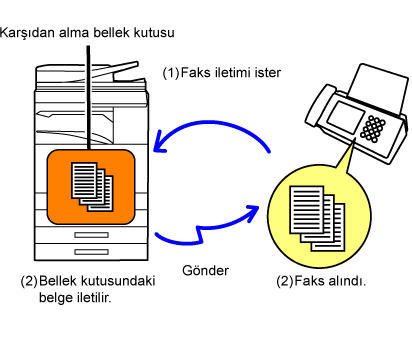
Aşağıda, karşıdan alma belleği kullanan
diğer makineleri kısıtlayan bir özellik olan "Karşidan Alma Güvenlığı Ayari"nı açıklanmaktadır.
Bir makine faks aktarımı için istek yollarsa, makinenin karşıdan
alma belleğini kullanmasına yalnızca programlanmış gönderen faks
numarası, makinenize karşıdan alma giriş kodu numarası olarak kaydedilmiş
bir faks numarası ile örtüşüyorsa izin verebilirsiniz. Bu işleve
"Karşidan Alma Güvenlığı Ayari" denir.
Bu işlevi kullanmak için, öncelikle karşıdan alma giriş kodu
numaralarını (gönderen faks numarası diğer makinelerde programlanmıştır)
makinenin ayar modunda kaydedin ve sonra karşıdan alma güvenlik
ayarını etkinleştirin.
Karşıdan alma aktarımı için bellek kutusuna
(Açık Kutu) bir belge kaydetmek için bu işlemleri uygulayın.
Orijinali yerleştirin.
Orijinali otomatik belge besleyicinin belge besleyici tablasına veya belge camına yerleştirin.Taranacak orijinal için ayarları ve diğer işlevleri seçin.
[Diğerleri] tuşuna ve ardından [Bellek Kutusu] tuşuna dokunun.
[Seçme Belleği] sekmesine dokunun.
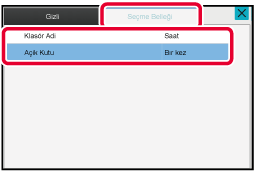
Klasör listesinden [Açik Kutu] tuşuna dokunun.
İşlem panelindeki [Zamanların sayısını değiştir] tuşuna dokunun.
İletim miktarını belirtmek için [Bır kez] tuşuna veya [Sinirsiz] tuşuna dokunun.
Bir orijinalin iletimini tekrarlamak için, [Sinirsiz] tuşuna dokunun. ve
ve
 tuşuna dokunun.
tuşuna dokunun.Orijinali taramaya başlamak için, [Baslama] tuşuna dokunun.
Makinenin bellek kutusunda (açık kutu) kayıtlı
olan belgeyi, bellek bekletme için kontrol edebilirsiniz.
[Diğerleri] tuşuna ve ardından [Bellek Kutusu] tuşuna dokunun.
[Seçme Belleği] sekmesine dokunun.
Klasör listesinden [Açik Kutu] tuşuna dokunun.
Belgeyi kontrol etmek için işlem panelindeki [Görüntüyü kontrol et] tuşuna dokunun.
Belgeyi yazdırmak için, işlem panelindeki [Yazdır] tuşuna dokunun.Artık gerekli olmadığında, bellek kutusundan
(açık kutu) bir belgeyi silin.
[Diğerleri] tuşuna ve ardından [Bellek Kutusu] tuşuna dokunun.
[Seçme Belleği] sekmesine dokunun.
Klasör listesinden [Açik Kutu] tuşuna dokunun.
İşlem panelindeki [Kutuyu boşalt] tuşuna dokunun.
[Evet] tuşuna dokunun.
Version 05a / bp70m65_usr_05a_tr